„ASUS RT-AC51U“ maršrutizatoriaus nustatymo ypatybės

- 3765
- 337
- Tyler Daniel
„ASUS RT-AC51U“ maršrutizatoriaus išvaizda rinkoje yra bandymas ištaisyti ankstesnio modelio klaidas, turinčias didesnį indeksą (RT-AC52U), kuris, nors ir turėjo gerą funkcionalumą, nebuvo labai aktyviai parduodamas dėl aukšto aukščio kaina. Maršrutizatorius iš tikrųjų pasirodė prieinamesnis, pasižymintis beveik tokiomis pačiomis savybėmis kaip ir pirmtakas.

ASUS RT-AC51U aprašymas ir charakteristikos
Kalbant apie dizainą, gamintojas nusprendė palikti įmonės „deimantų“ dizainą, kuris iš tikrųjų atrodo gana patrauklus. Daugelis vartotojų pirmiausia atkreipia dėmesį į išorinių antenų skaičių, manydami, kad kuo daugiau jų yra, tuo geresnis belaidis ryšys. Šis modelis turi du iš jų, tačiau taip pat yra vidinis, turintis šiek tiek mažesnį armatūros faktorių.

Be antenų, galiniame skydelyje yra 5 eterneto prievadai (vienas iš jų - WAN), USB 2 prievadas.0, maitinimo mygtukai, WPS ir nuskendę - nustatymų nustatymų nustatymas. USB prievado vieta centre negali būti vadinama sėkmingais kai kuriais įrenginiais, gali prireikti adapterio patvirtinimo.
Remiantis dideliais greičio parametrais, „ASUS RT -AC51U“ maršrutizatorius visiškai atitinka vyresnįjį kolegą: 100 MB/s laidinėms jungtims ir iki 433 MB/s -belaidžiam ryšiui. „Wi-Fi“ siųstuvas gali dirbti dvi.
Tarp funkcijų verta paminėti IPTV palaikymą ir galimybę paryškinti atskirą prefiksų prievadą. Taip pat teigiama „UDP Proxy“ ir „Multicast“ transliacijų palaikymas. Įrenginio RAM tūris yra 64 MB, perrašyta „Flash“ atmintis - 16 MB.
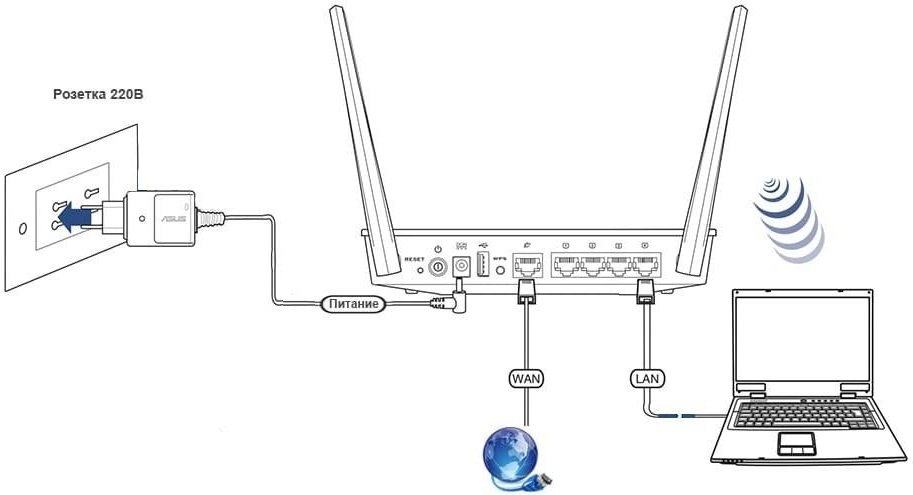
Pagrindinės ASUS RT-AC51U savybės:
- Standartinė parama 802.11ac;
- Maksimalus važiavimas 2,4 GHz - 300 MB/s diapazonu;
- Maks. Vyksta 5,0 GHz - 433 MB/s diapazonas;
- Greičio 4 LAN ir vienas WAN prievadas - 100 MB/s;
- Vidinės antenos intensyvinimo koeficientas yra 2,4 MHz - 3 DBI;
- Išorinių antenų armatūros koeficientas 2.4/5 MHz - 5 DBI;
- Siųstuvo galia -19 dBm.
Interneto nustatymas ASUS RT-AC51U
Kadangi maršrutizatorius tiekiamas su gamyklos nustatymais, jo teisingas darbas su konkrečiu teikėju, turėsite įvesti parametrus per žiniatinklio sąsają su preliminariu maršrutizatoriaus ryšiu su paslaugų tiekėjo įvesties kabeliu ir kompiuteriu per tiekimą pleistro laido prie rinkinio.

Jei ši sąlyga bus įvykdyta, mes paleidžiame bet kurį interneto briauną kompiuteryje ir įvedame skaitmeninę liniją adresų juostoje (192.168.1.1, lengviau atsiminti) arba simbolinį (maršrutizatorius.Asus.Com) Įėjimo adresas į įrenginio administracinę skydą.

Puslapis pasirodys su numatytojo administratoriaus - administratoriaus/administratoriaus autentifikavimo, prisijungimo ir slaptažodžio užklausa, jie nurodomi maršrutizatoriaus etiketėje, jei jūs išleidžiate nustatymus į gamyklą.
Jei tai yra pirmasis maršrutizatoriaus įtraukimas, pradės greito prieigos prie interneto meistrą. Galite naudoti arba galite nedelsdami pereiti prie viso įrenginio veikimo meniu.
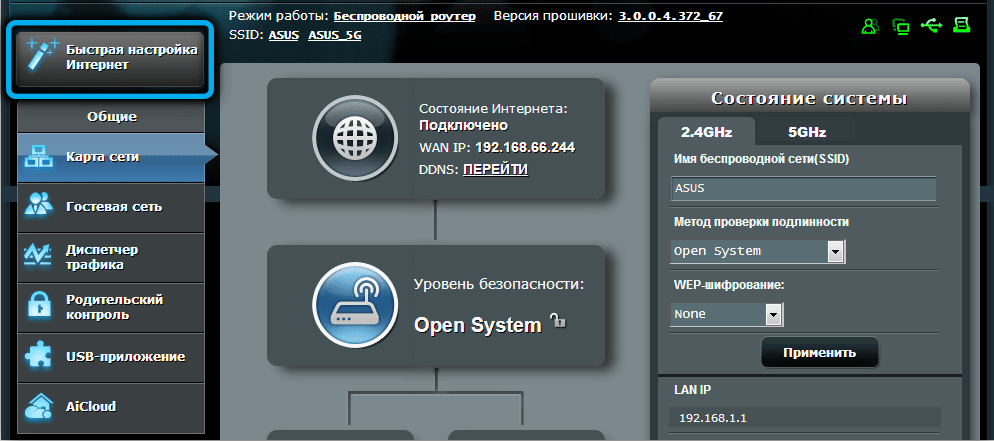
Pagrindinis parametras, apibrėžiantis visus vėlesnius veiksmus. Apsvarstykite visas įmanomas galimybes.
PPTP nustatymas
Iš didelių interneto tiekėjų šiame protokole naudojamas „Beeline“.
Žingsnis po žingsnio instrukcija:
- Pagrindiniame žiniatinklio sąsajos puslapyje mes einame į skirtuką WAN (arba „Internetas“, atsižvelgiant į programinės aparatinės įrangos versiją);
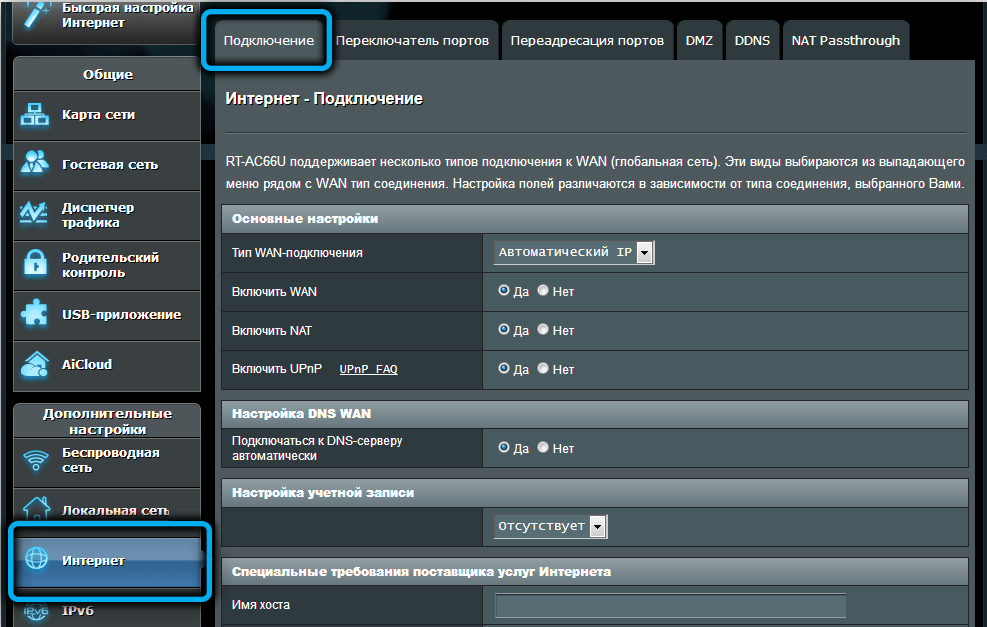
- Lauke „Wan-Doodiction“ bloke „Wan-Doodiction“ rodo PPTP vertę;
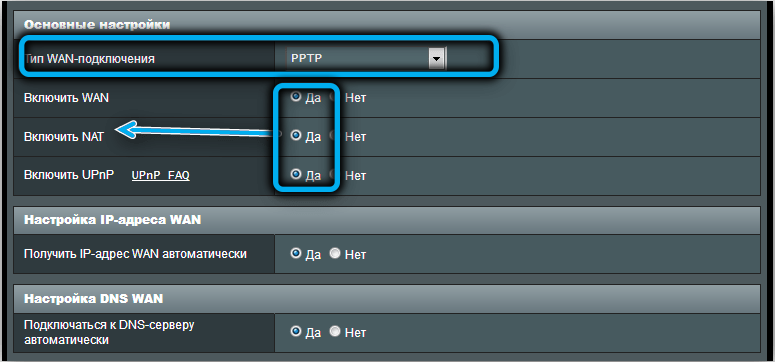
- Lauke „Gaukite IP adresą automatiškai“ nurodykite „Taip“;
- Panašus derinimas yra skirtas laukui „Prisijunkite prie DNS serverio automatiškai“;
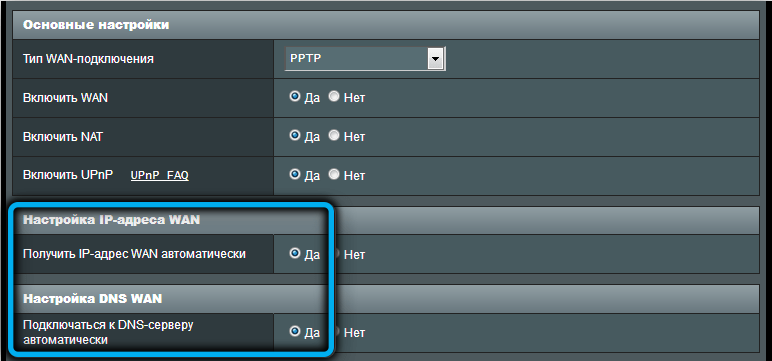
- Įveskite duomenis, kuriuos teikia jų serveryje autorizacija (vardas ir slaptažodis, nurodomi sutartyje);
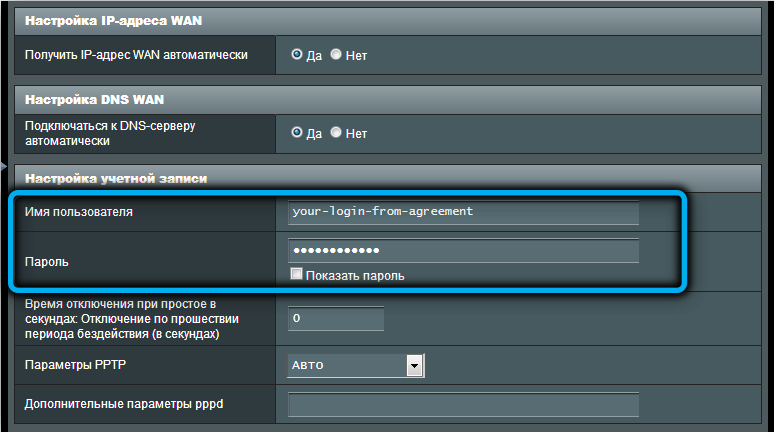
- Mes taip pat pristatome paslaugų teikėjo pateiktą VPN serverio adresą;
- Laukelyje „Pagrindinio pavadinimo“ mes nurodome ryšio pavadinimą (bet kuriame, tik jame nebuvo rusų raidžių);
- Spustelėkite mygtuką „Taikyti“.

Jei jūsų vietinis paslaugų teikėjas suteikia prieigą prie PPTP protokolo pateikdamas statinį IP adresą, veiksmų algoritmas bus šiek tiek skirtingas:
- Pirmieji du veiksmai yra panašūs: mes einame į interneto skirtuką ir nurodome norimą ryšio tipą;
- Tose srityse, kuriose mes nurodėme „taip“, dabar turime įdėti „ne“;
- Lauke „IP-Address“ mes nurodome statinį IP, kurį jums teikė teikėjas (ši paslauga, kaip taisyklė, gali būti prijungta vėliau ir bet kuriuo metu ją atsisakyti);
- Mes taip pat nustatome „potinklio kaukės“ parametrus, „Pagrindinius šliuzus“ „DNS serveris 1“, jei antrame DNS serveryje yra duomenų, mes įvesime juos, tai yra atsarginis pasirinkimas, jei pirmasis yra a neveikiantis);
- Tada užregistruojame teikėjo vardą ir slaptažodį, taip pat nurodome VPN serverio adresą;
- Mes sugalvojame ir vairuojame pagrindinio kompiuterio vardą;
- Spustelėkite mygtuką „Taikyti“.
L2TP nustatymas
Apsvarstykite instrukcijas, kaip sujungti ASUS RT-AC51U pagal L2TP protokolą, kuris yra svarbus tam pačiam „Beeline“ ar kapitalo teikėjui „Avlakom“:
- Pagrindiniame puslapyje pasirenkame skirtuką internetas;
- Lauke „Ryšio tipas“ nurodo L2TP vertę;
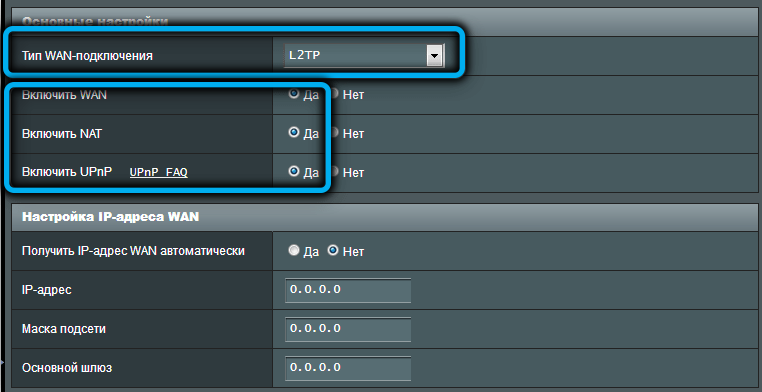
- Lauke „Gaukite IP-Address automatiškai“ ir yra žemiau „Prisijunkite prie DNS serverio automatiškai“, nurodykite vertę „Taip“;
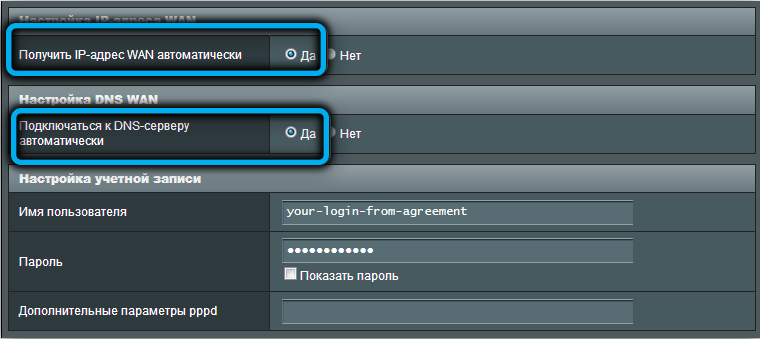
- Mes įvedame paslaugų teikėjo prisijungimą ir slaptažodį (mes jums primename, tai nėra vertės, nurodytos įrenginio etiketėje);
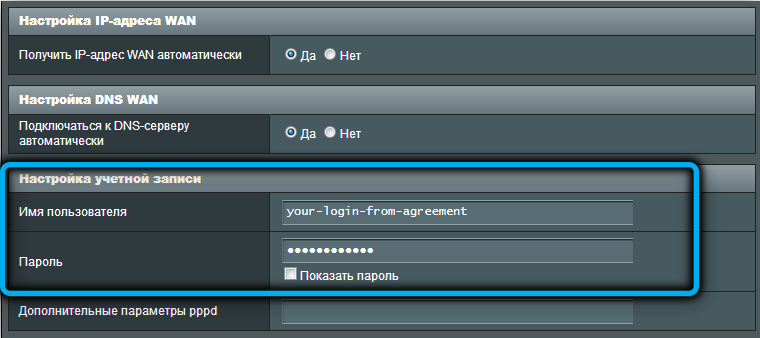
- Įveskite VPN serverio adreso vertę („Avlak“ tai yra 95.143.0.247 arba L2TP.„Avelacom“.ru);
- Nurodykite savavališką šeimininko pavadinimą;
- Spustelėkite mygtuką „Taikyti“.
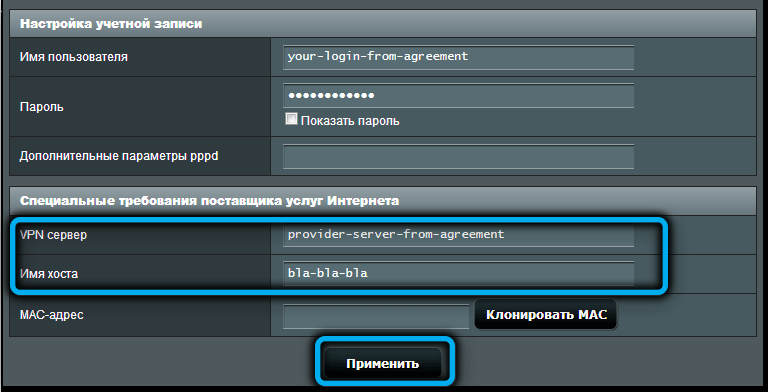
Jei jums reikia statinio IP adreso (jis pateikiamas automatiškai juridiniams asmenims), interneto ryšio schema šiek tiek skirsis: laukuose „Automatiškai gaukite IP-Address“ ir „Prisijunkite prie DNS serverio, automatiškai„ taip “reikia pakeisti be jokio „ir papildomai nurodykite parametrus„ IP adresas “.
Pppoe nustatymai
Dabar apsvarstykime, kaip prijungti „ASUS RT-AC51U“ maršrutizatorių prie interneto, naudojant greičiausią ir bendrą PPPOE protokolą šiandien:
- Skirtuke „WAN“ („Internetas“) esate lauko „Ryšio tipas“ pasirinkite PPPOE;
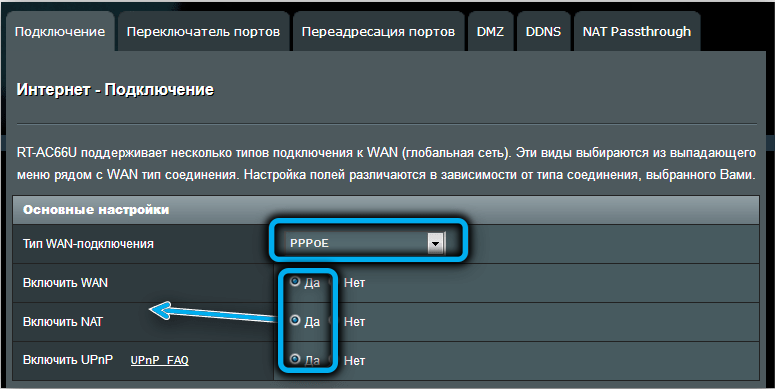
- Mes nurodome „taip“ parametrui „Gaukite IP adresą WAN automatiškai“, jei nenaudojate statinių adresų;
- „Taip“ taip pat turi nurodyti parametrą “automatiškai prisijungti prie DNS serverio“;
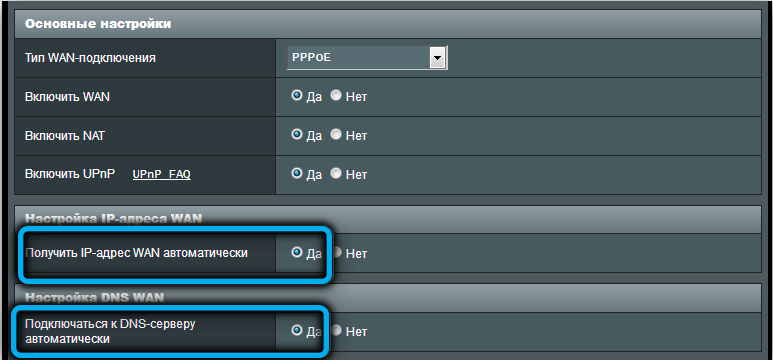
- Mes pristatome prisijungimo ir slaptažodį, užregistruotą tiekėjo sutartyje, o tinklą;
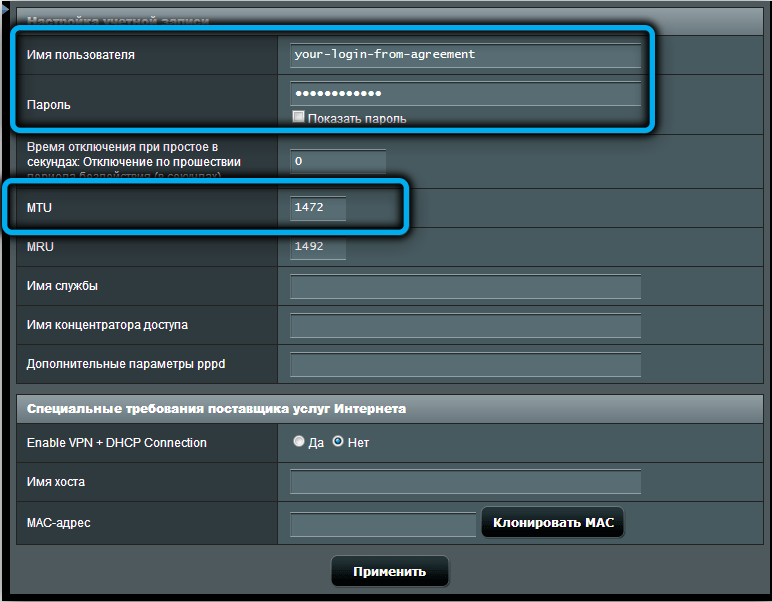
- IP serverio adresą nereikia įvesti, nes šis protokolas gali jį nustatyti automatiškai;
- Spustelėkite mygtuką „Taikyti“.
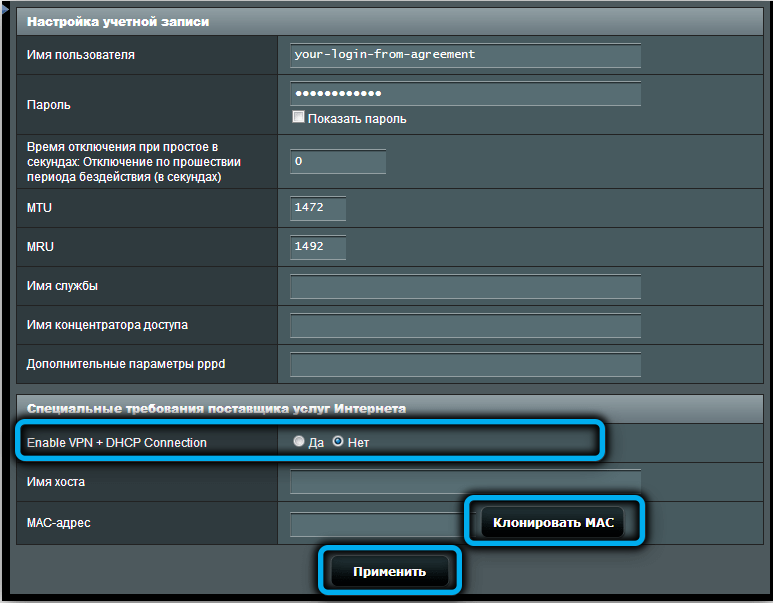
Jei naudojate statinį IP adresą (privatiems asmenims, paslauga mokama), tada laukams „Automatiškai gauti IP adresą“ ir „Prisijunkite prie DNS serverio, turite nustatyti„ ne “reikšmes, ir nurodykite paslaugų teikėjo IP adresą nuolatinis serverio adreso IP, taip pat užpildydamas laukus „Kaukės potinklis“, „Pagrindiniai šliuzai“, pirminis ir antrinis DNS. Taip pat reikia nurodyti prisijungimą ir slaptažodį.
Atminkite, kad bet kokio tipo ryšiui prisijungimo ir slaptažodžio įrašas gali būti neprivalomas, jei teikėjas naudoja ryšį su maršrutizatoriaus MAC adresu, nors kai kurie - saugumo praktikos galiai abu metodai, kaip nustatyti ryšį.
Kai kurie teikėjai naudoja „dinaminio IP“ ryšio tipą, kuriam taip pat nereikia įvesti prisijungimo ir slaptažodžio („Beeline“, internete). Tokiais atvejais maršrutizatoriaus prijungimas prie laido iš teikėjo pakanka, kad padidintumėte internetą.
„ASUS RT-AC51U“ maršrutizatoriaus nustatymas „Wi-Fi“ paskirstymui
Jei ankstesniame skyriuje viską padarėte teisingai, paspaudę mygtuką „Taikyti“ priekiniame maršrutizatoriaus skydelyje, „Blue Wan“ indikatorius (pasaulio simbolis su palydovo orbita) turėtų užsidegti. Tai parodys, kad įrenginys yra prijungtas prie interneto, ką galima patikrinti kompiuteryje. Bet to nepakanka belaidžiams įrenginiams, todėl kitas žingsnis yra nustatyti namų „Wi-Fi“ tinklą.
Tai galite padaryti per tą pačią žiniatinklio sąsają. Griežtai tariant, nebūtina sukonfigūruoti belaidžio interneto prieigos, tačiau be jo toks ryšys bus beprasmis. Kitaip tariant, galite pradėti kurdami namų tinklą, o mobilieji įrenginiai galės prisijungti, tačiau neturėdami prieigos prie interneto.
„Asus RT -AC51U“ yra dviejų juostų maršrutizatorius, kuris gali veikti 2,4 ir 5 GHz diapazonuose. Mažesnis dažnis dažniausiai yra labiau apstulbęs, dauguma belaidžių prietaisų veikia „Hoarfrost“. „Street 5 GHC“ būdingas didesnis duomenų perdavimo greitis, tačiau mažesniame diapazone, be to, toli gražu ne visi įtaisai.
Bet geriau sukonfigūruoti abu tinklus ir jau „End“ įrenginiuose, kad pasirinktumėte, kas geriau veiks. Pirmiausia apsvarstykite „Wi-Fi“ nustatymų algoritmą, esantį „ASUS RT-AC51U“ maršrutizatoriuje, kurio dažnis yra 2,4 GHz:
- Mes einame į skirtuką „Belaidis tinklas“;
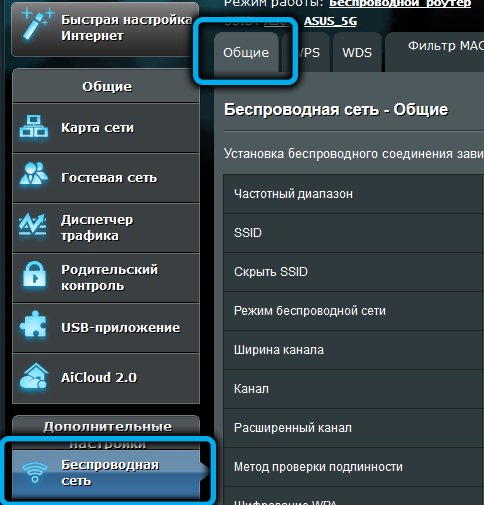
- Dešiniajame viršutiniame meniu lange pasirinkite skirtuką „Bendroji“;
- Lauke „Range“ mes nurodome 2,4 GHz;
- Lauke „Tinklas“ įveskite pavadinimą, kuris bus rodomas mobiliuosiuose įrenginiuose ieškant turimų tinklų;
- Numatytųjų „paslėpti“ laukas yra svarbus „ne“. Jei pasirinksite „Taip“, tada nepažįstamiems žmonėms jūsų tinklas bus paslėptas, o jūs ir namų ūkiai galite prisijungti prie jo įvesdami vardą ir slaptažodį;
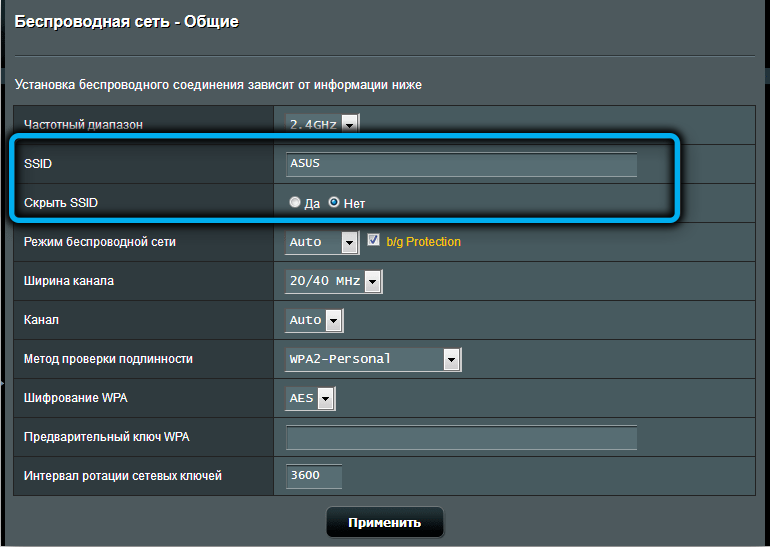
- Lauke „kanalo plotis“ nustatome 20 MHz vertę;
- Esame įsitikinę, kad WPA2-asmeninio vertė yra nustatyta „autentiškumo testo“ metodo parametrui;
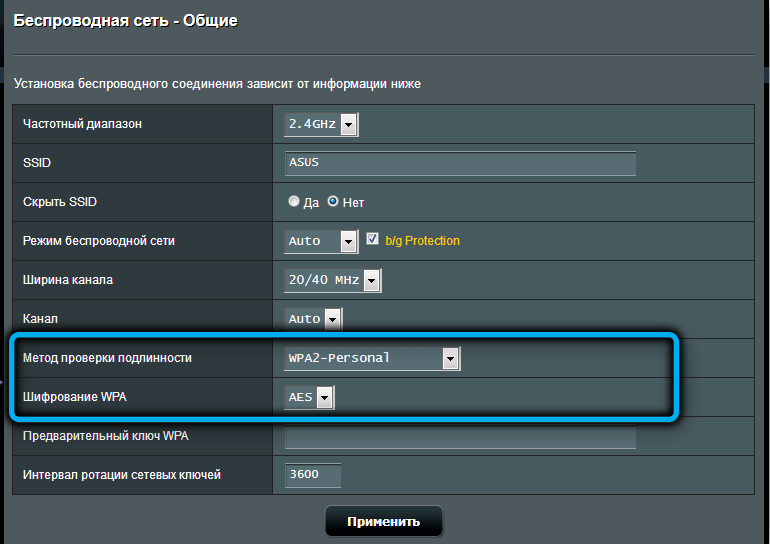
- Lauke „Preliminarus raktas“ įvedame tinklo slaptažodį. Mes manome, kad renkantis slaptažodį nebūtina prisiminti rekomendacijų;
- Spustelėkite mygtuką „Taikyti“.
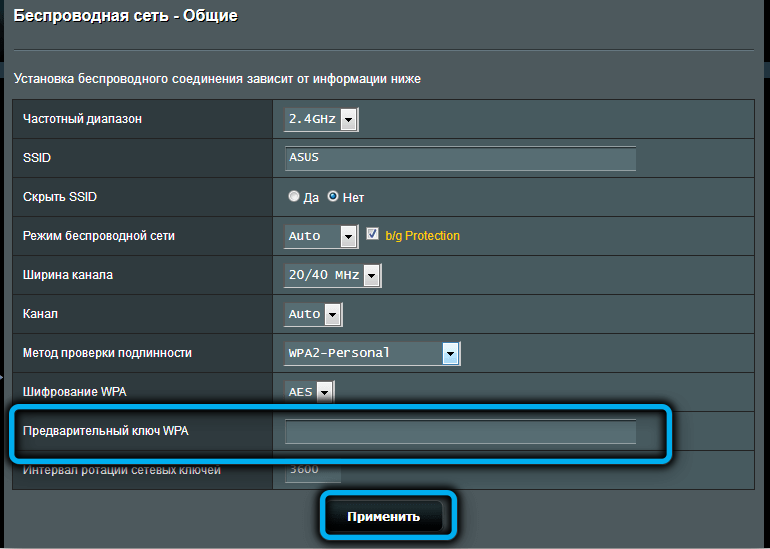
Lygiai. Įvedę tinklo pavadinimą, pasirinkite tokį dalyką, kad akivaizdu, kad tai yra penkių krypčių tinklas, tai yra, absoliučiai tie patys pavadinimai negali būti nurodyti. Lauke „kanalo plotis“ nustatome parametro vertę 20/40/80 MHz. Likę laukai yra užpildyti identišku tinklo nustatymui esant 2,4 GHz, o slaptažodį galima nustatyti taip pat, kad nesusipainiotų. Bet atminkite, kad jei vienas tinklas yra nulaužtas, tada taip pat antrasis.
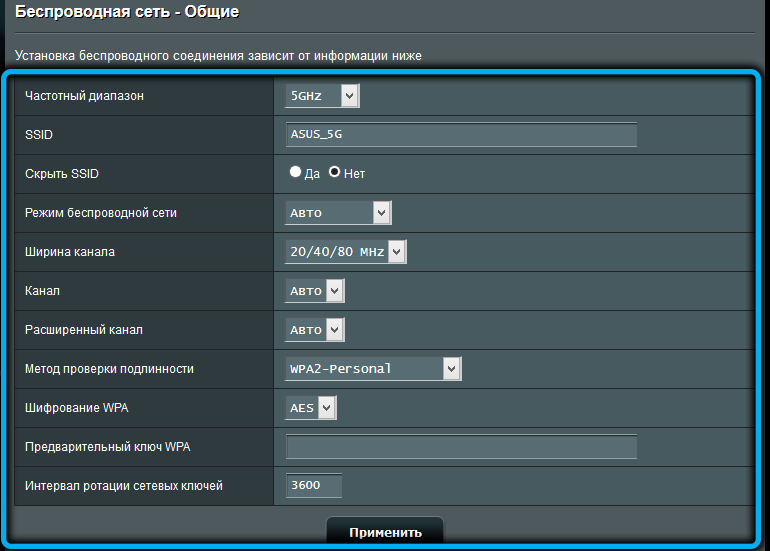
Iš naujo paleiskite „ASUS RT-AC51U“, iš naujo nustatykite į gamyklos nustatymus
Perkrovimas yra naudingas, kai maršrutizatorius pradeda dirbti su keistomis vietomis, o tai paveiks banglenčių sportą. Galite tiesiog išjungti įrenginį ir vėl įjungti po 5-10 sekundžių. Galite perkrauti ir nuotoliniu būdu paspausdami atitinkamą mygtuką žiniatinklio sąsajoje - jis yra viršutinėje būsenos eilutėje, šalia mygtuko „Išeiti“.

Jei ką nors supainiojote su nustatymais ir nežinote, kaip atkurti maršrutizatoriaus našumą, prasminga apimti nustatymus. Norėdami tai padaryti, gale yra įdubęs iš naujo nustatymo mygtukas, ant kurio turite paspausti ploną objektą ir laikyti jį šioje 10 sekundžių padėtyje. Gamyklos nustatymų nustatymą galima atlikti per administracinę skydą, pereinant į administravimo skirtuką ir dešinįjį langą - į skirtuką „Nustatymai“.
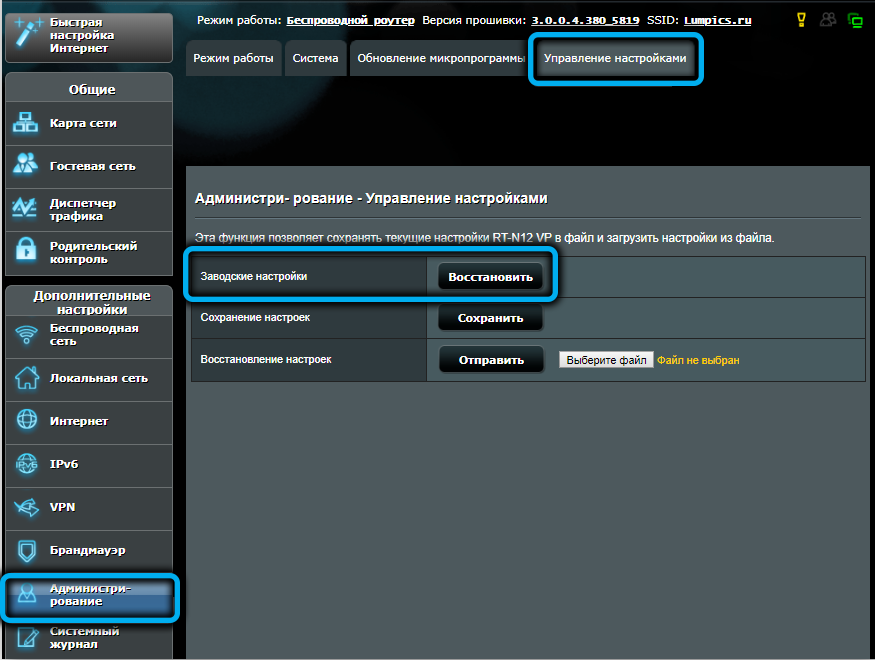
Čia yra iš naujo nustatymo mygtukas, spustelėkite jį. Išankstinio srovės parametrus galima išsaugoti, pavyzdžiui, USB „Flash“ diske, ir jei reikia, atlikite restauravimą.
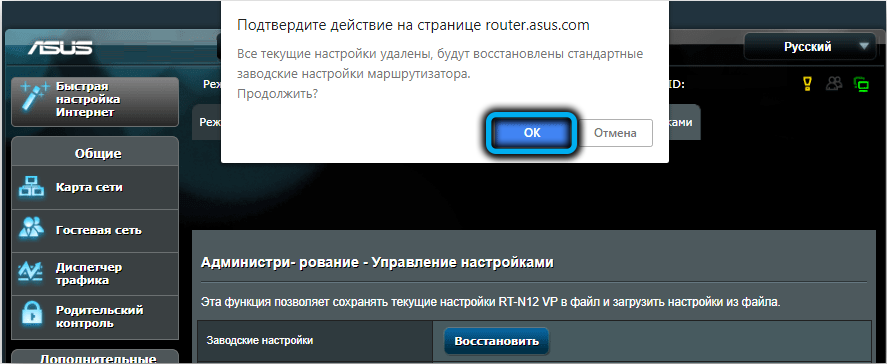
Atminkite, kad nustatant gamyklos nustatymus reikės iš naujo implemuoti interneto ryšio procedūrą ir suderinti belaidį tinklą.
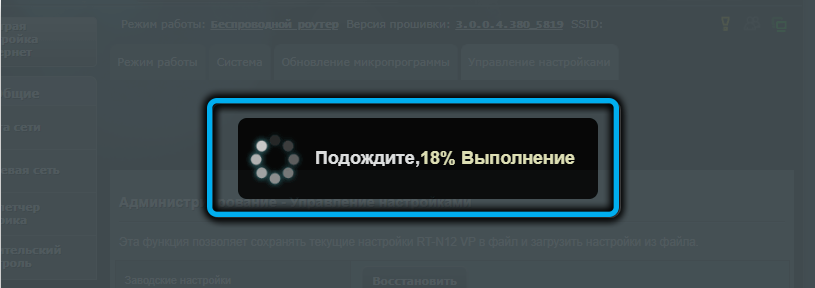
Programinės įrangos atnaujinimas
Daugelio biudžeto ir vidurinių kainų kategorijos maršrutizatorių negalima atnaujinti automatiškai, įskaitant „ASUS RT-AC51U“ maršrutizatorių. Ir kadangi tai yra naudinga parinktis, aprašome rankinį programinės įrangos atnaujinimą:
- Mes einame į oficialią gamintojo svetainę;
- Spustelėkite skirtuką Techninė pagalba;
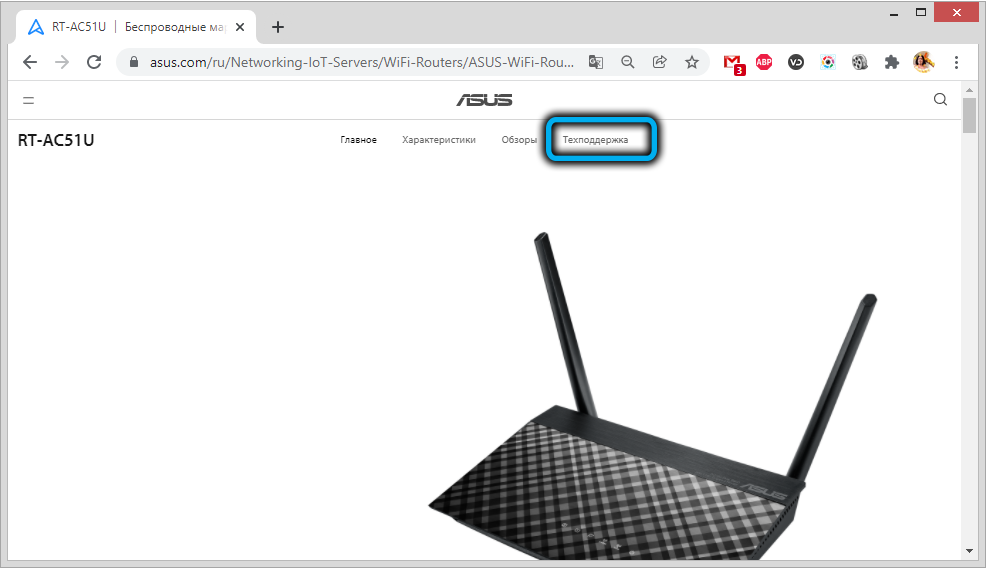
- Apatiniame meniu pasirinkite skirtuką „Vairuotojas ir naudingumas“;
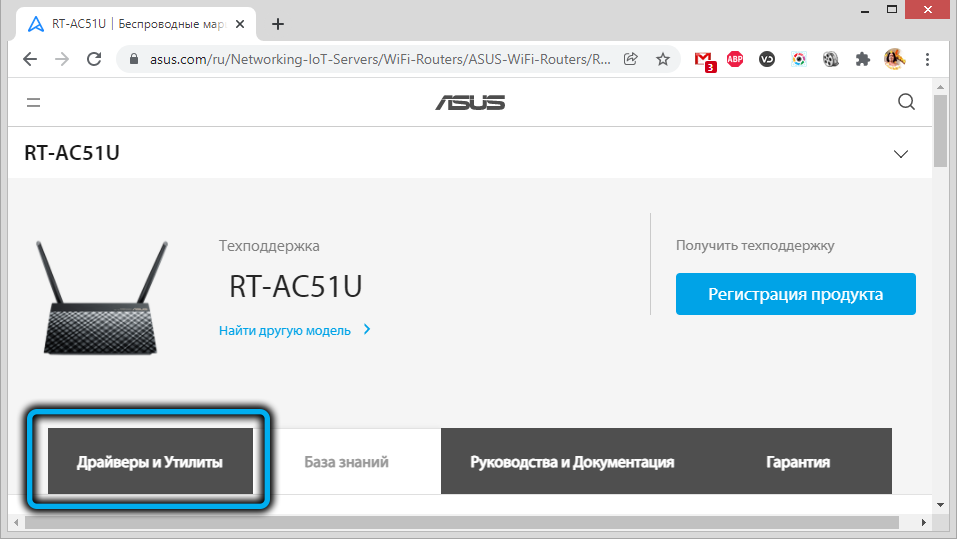
- Spustelėkite Net žemiau pagal mygtuką BIOS ir PO;
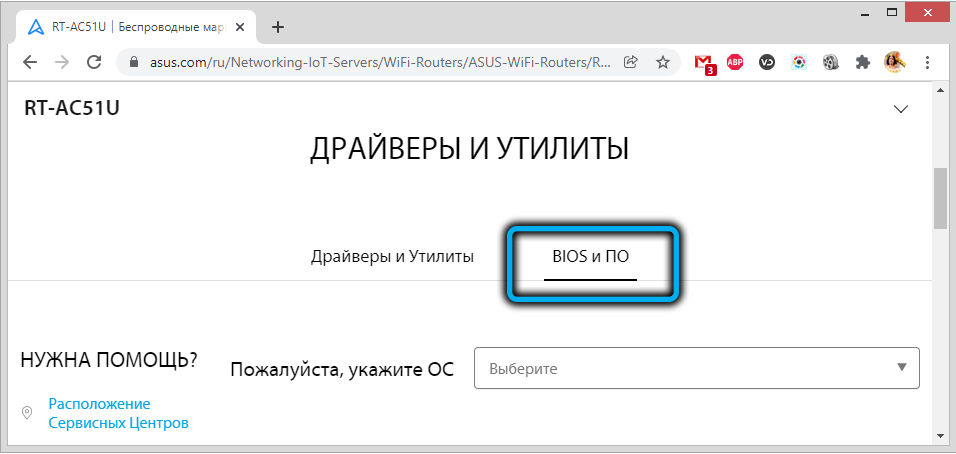
- Bus rodomas naujausias mygtukas „Atsisiųsti“. Jei norite, galite įdiegti ankstesnes versijas, jei spustelėsite nuorodą „Rodyti viską“;
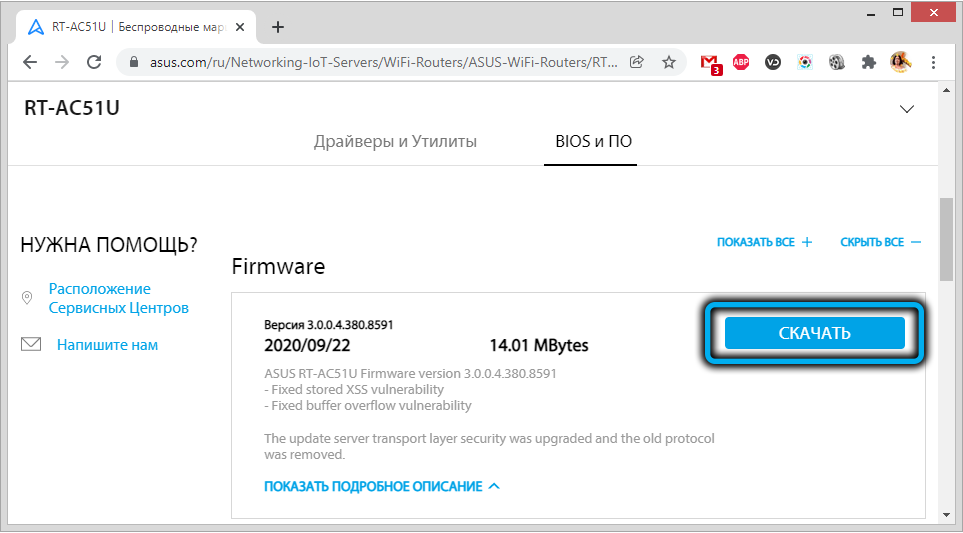
- Atsisiuntę „MicroProcLarm“ turi būti išpakuotas;
- Norėdami mirksėti maršrutizatoriuje, eikite į žiniatinklio sąsają, pasirinkite skirtuką „Administravimas“;
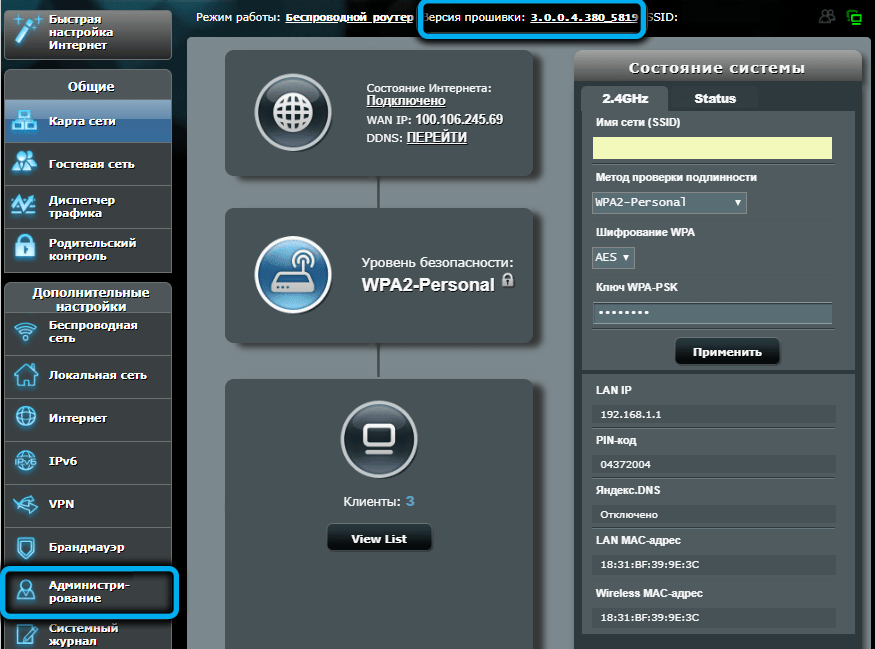
- Kairiajame bloke pasirinkite skirtuką „Micro -Program“ atnaujinimas;

- Spustelėkite mygtuką „Pasirinkite Failas“ ir lange Laidininko nurodykite kelią į programinę -aparatinę įrangą, patvirtinkite paspausdami „Atidaryti“;
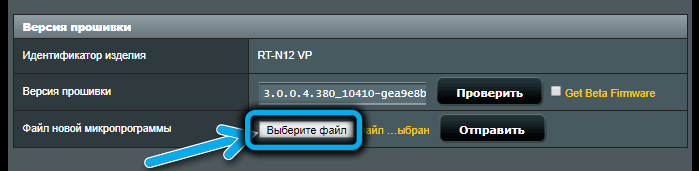
- Spustelėkite mygtuką „Siųsti“;
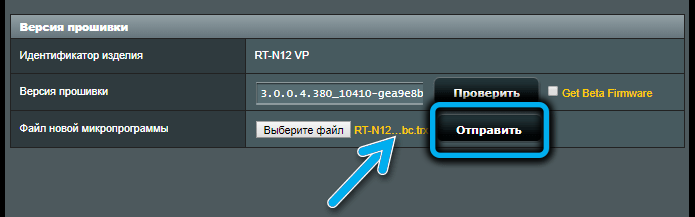
- Laukiame procedūros pabaigos, po kurios maršrutizatorius paleis iš naujo su nauja vadovo versija.
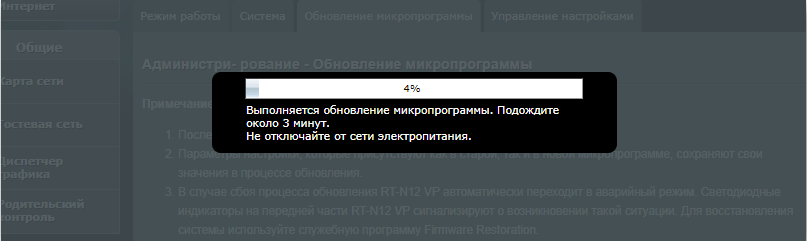
Paprastai vartotojo nustatymai išlieka tie patys.
Tikimės, kad perskaitę mūsų straipsnį pavyks patys susiūti ir sukonfigūruoti „ASUS RT-AC51U“ maršrutizatorių. Bet jei turite kokių nors sunkumų, mes laukiame jūsų komentaruose.

